- トップ
- サポート
- ソフトウェアの更新情報
- バージョン確認/ソフトウェアの更新方法(6000シリーズ)
バージョン確認/ソフトウェアの更新方法
(6000シリーズ)
●ソフトウェアのバージョンを確認する
以下の手順に従って、現在の本機ソフトウェアのバージョンを確認してください。
1 ホームを押して、▲・▼で設定/お知らせ➡本機の情報と更新を選んで決定を押す
<6000シリーズ設定画面>
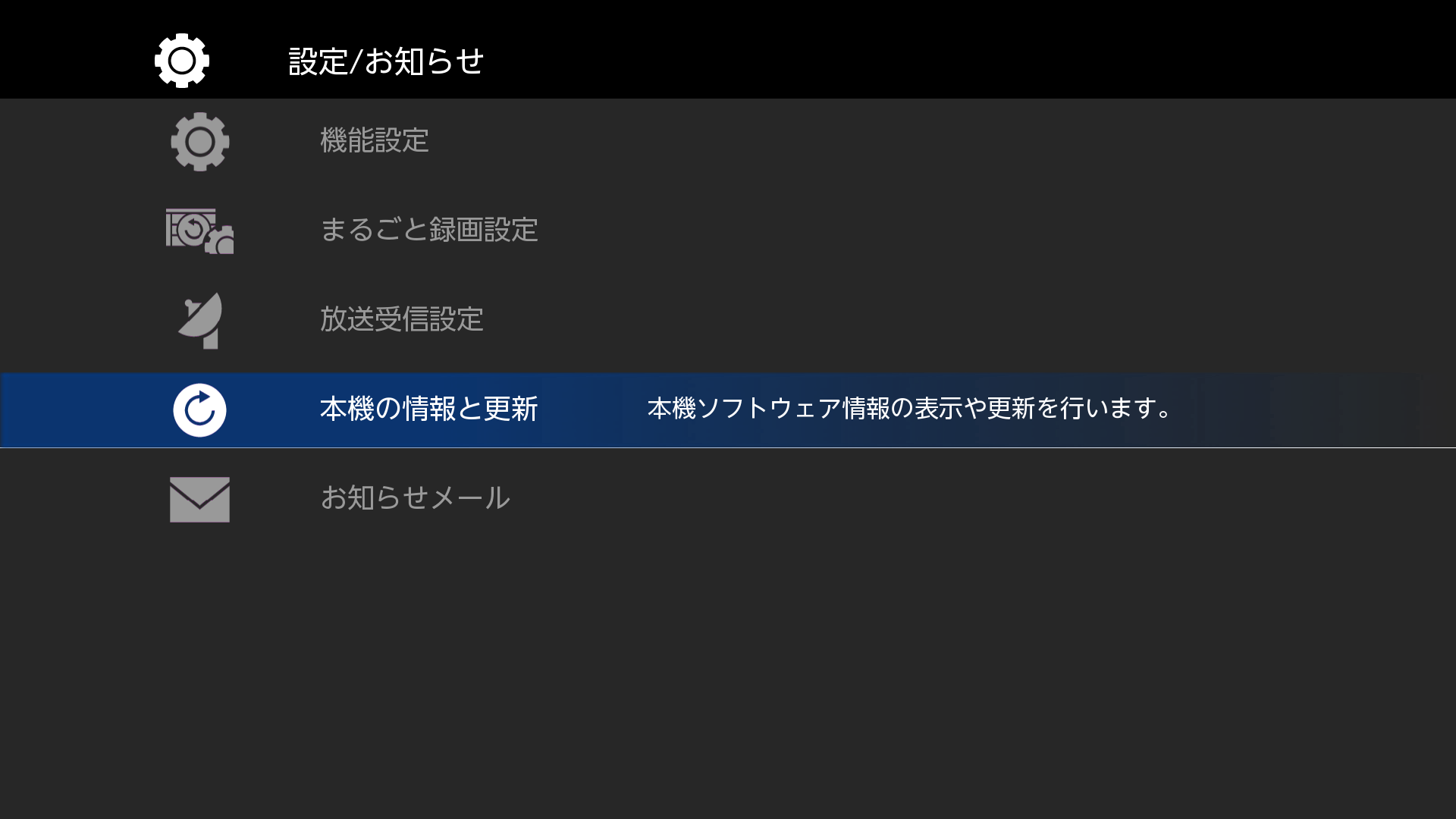
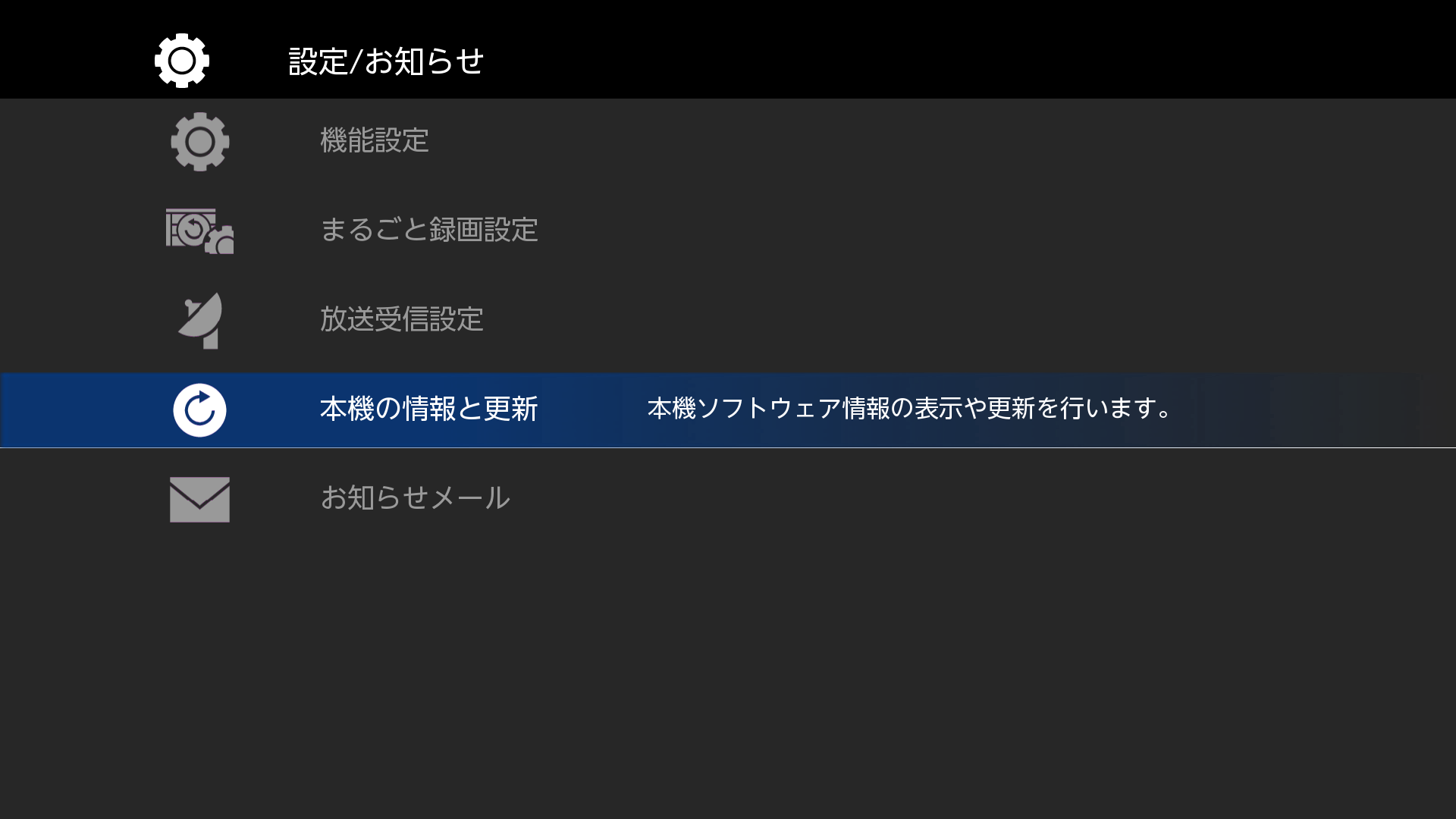
2 ▲・▼で本機情報表示を選んで決定を押す
<6000シリーズ設定画面>
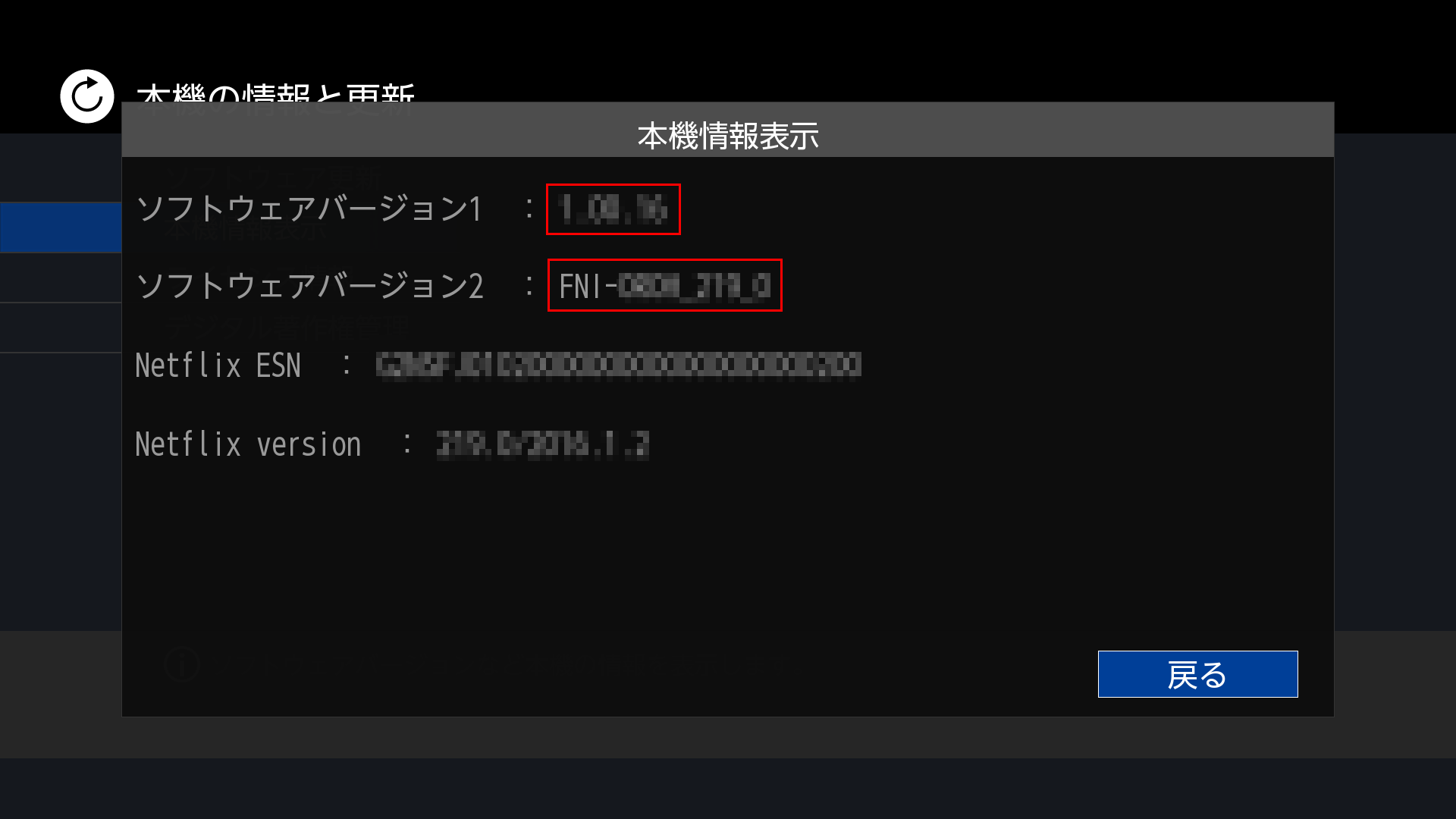 現在の本機ソフトウェアのバージョン(上の図で赤枠にて囲った部分)が表示されます。
確認が終わったら、ホームを押してください。最新のバージョン情報はこちらでご確認ください。
現在の本機ソフトウェアのバージョン(上の図で赤枠にて囲った部分)が表示されます。
確認が終わったら、ホームを押してください。最新のバージョン情報はこちらでご確認ください。
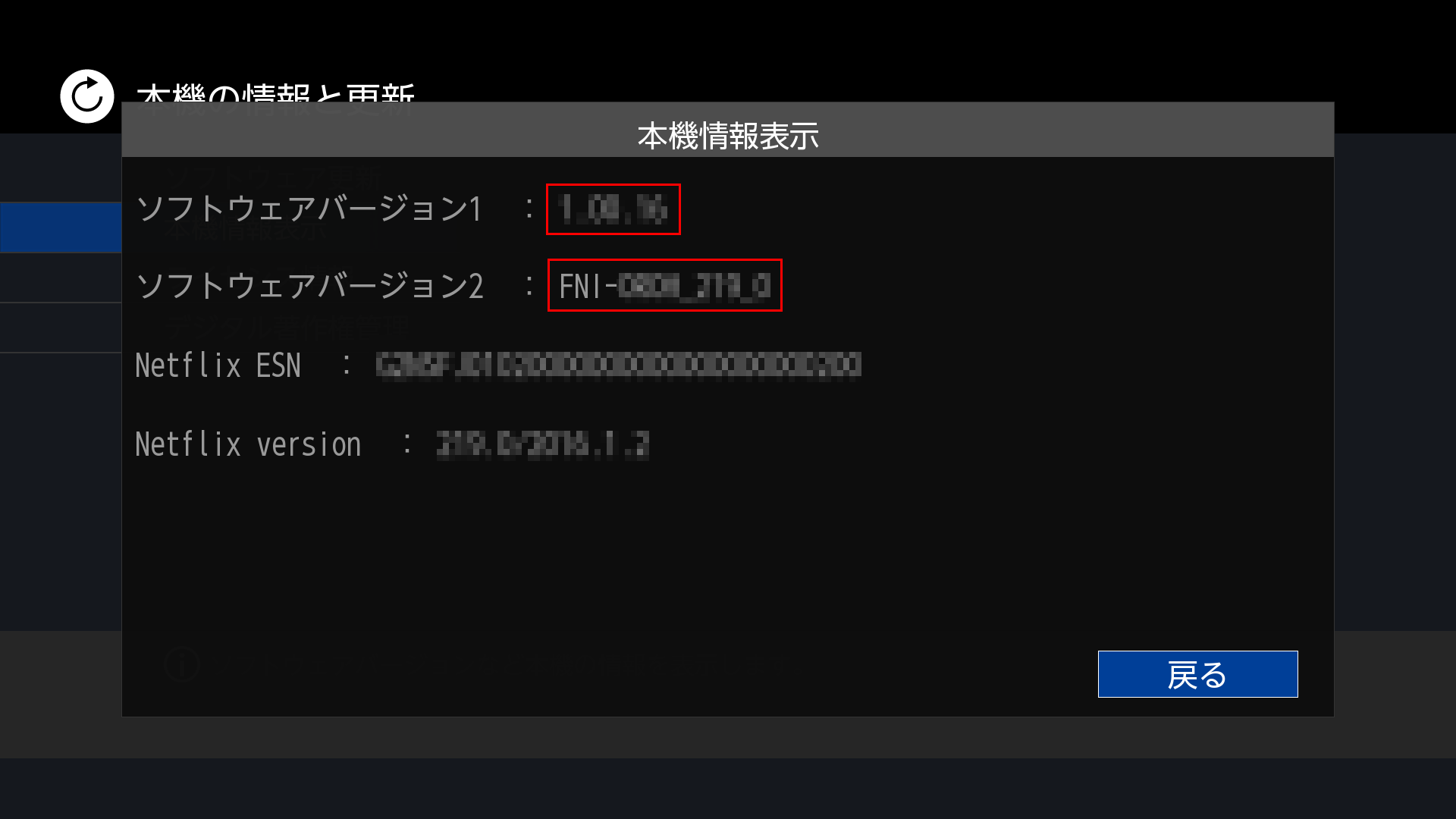
●放送波を使って更新する
放送波による本機ソフトウェア自動更新の設定方法
お買い上げ時は「入」に設定されています。
お買い上げ後に本設定を変更していない場合は、お客様による操作や設定は不要です。
お買い上げ時は「入」に設定されています。
お買い上げ後に本設定を変更していない場合は、お客様による操作や設定は不要です。
1 ホームを押して、▲・▼で設定/お知らせ➡機能設定➡その他の設定➡放送波による自動更新を選んで決定を押す
<6000シリーズ設定画面>
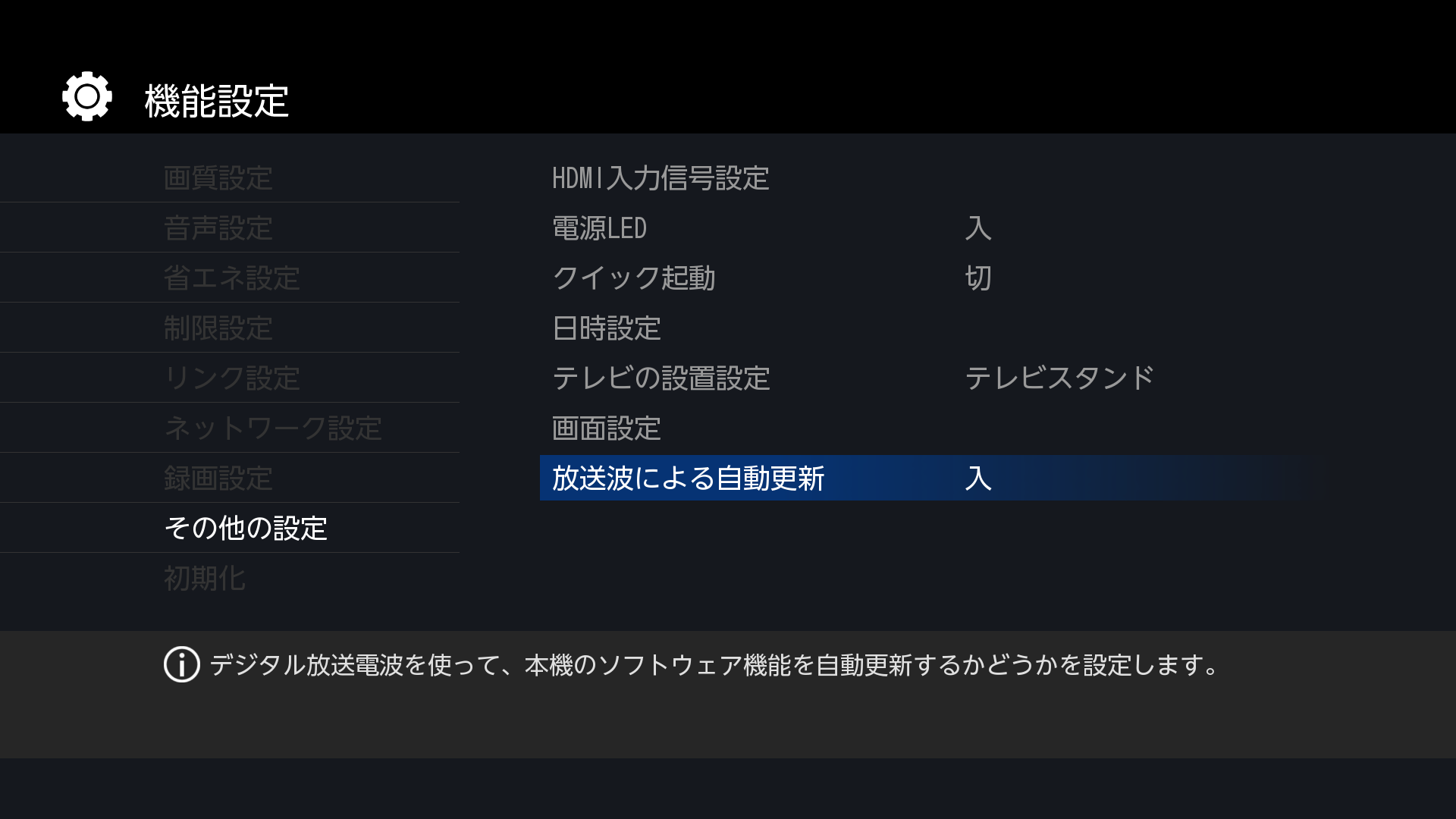
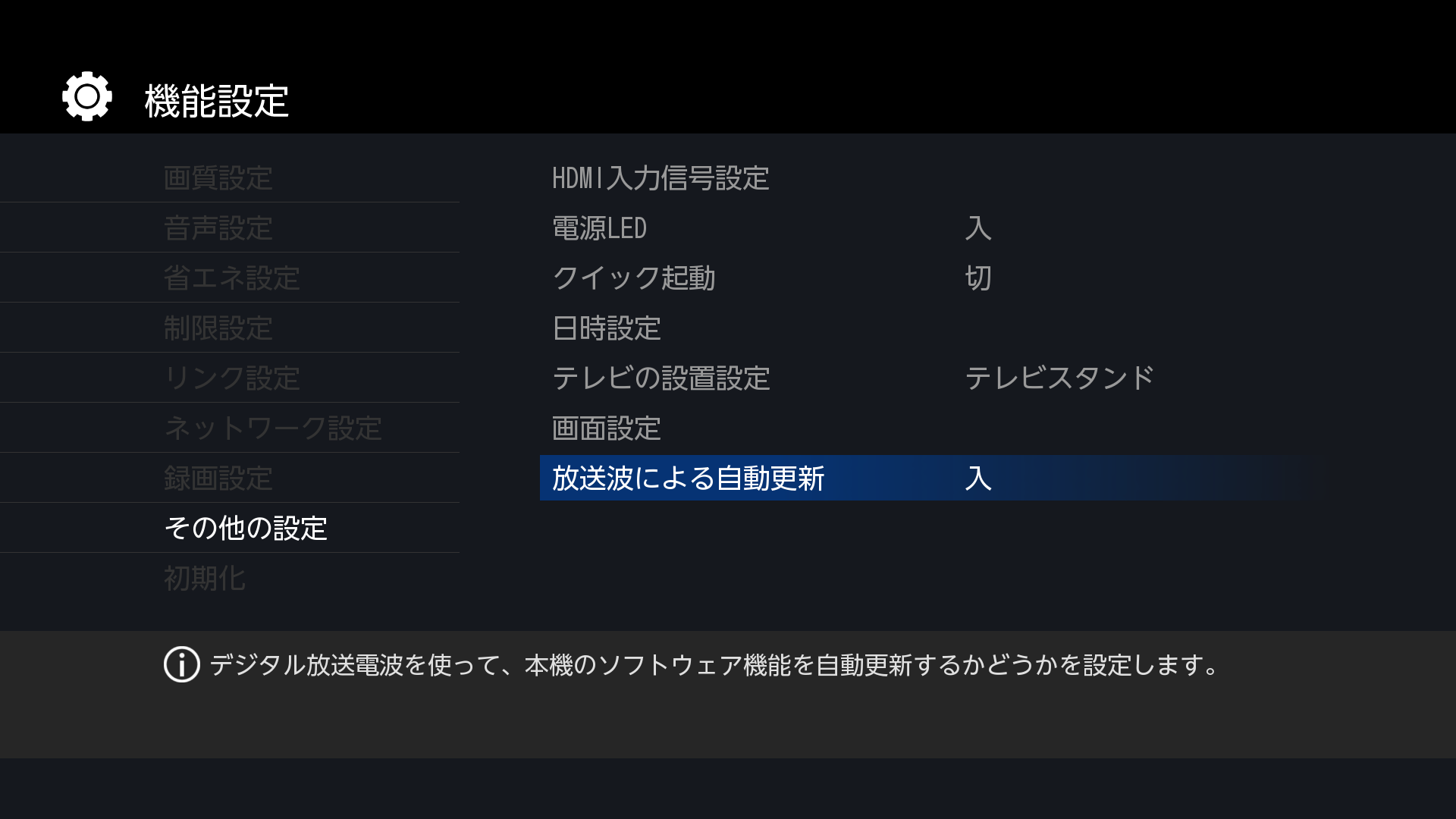
2 ▲・▼で入を選んで決定を押す
<6000シリーズ設定画面>
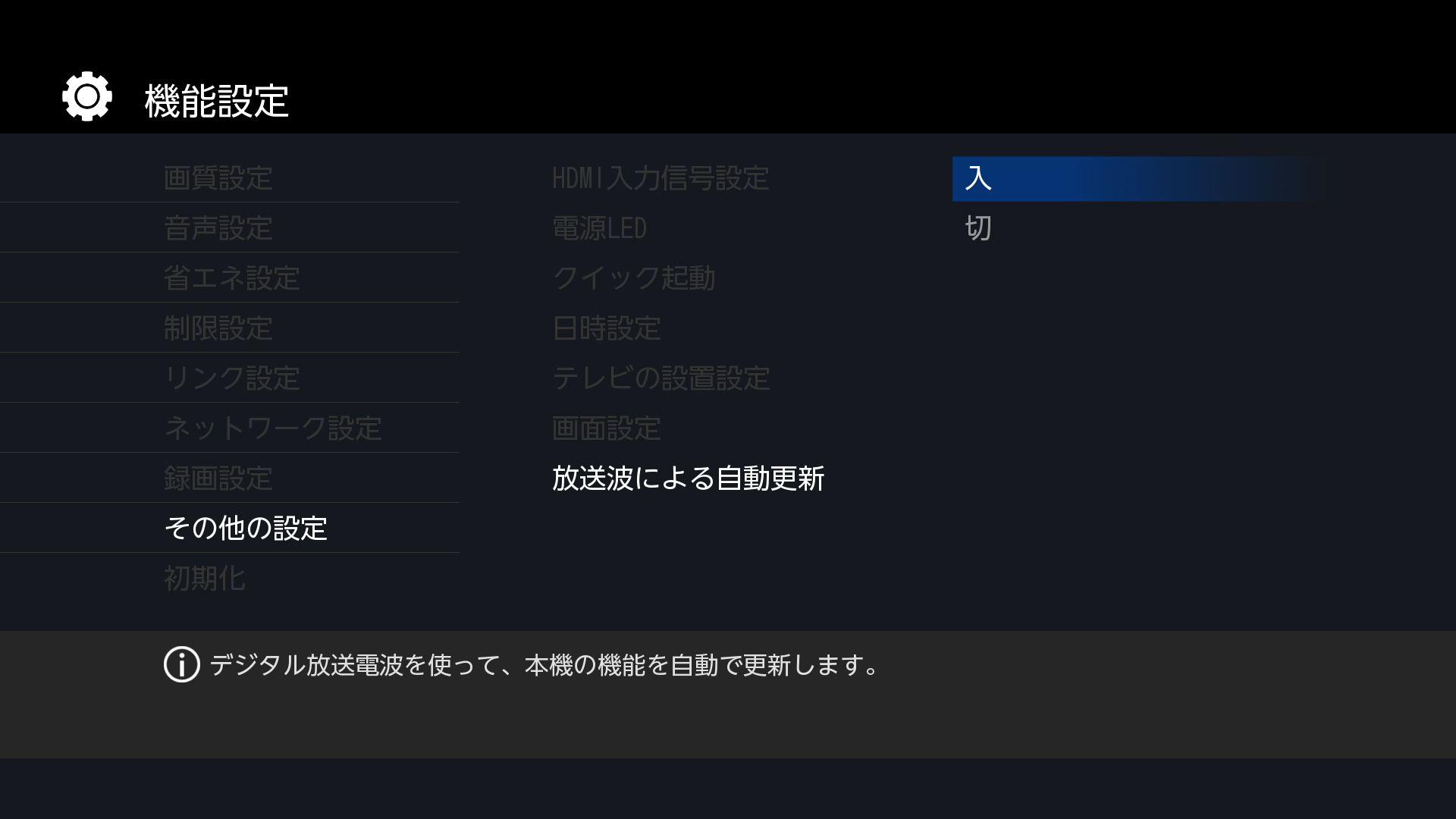 設定が終わったら、ホームを押してください。
設定が終わったら、ホームを押してください。
「ソフトウェアの更新情報」に記載された「実施期間」の開始時刻以降に、更新用ソフトウェアのダウンロードが開始されます。
その後、本機設定のメンテナンス時間になると、自動的に更新されます。(メンテナンス時間は任意に設定変更が可能です。)
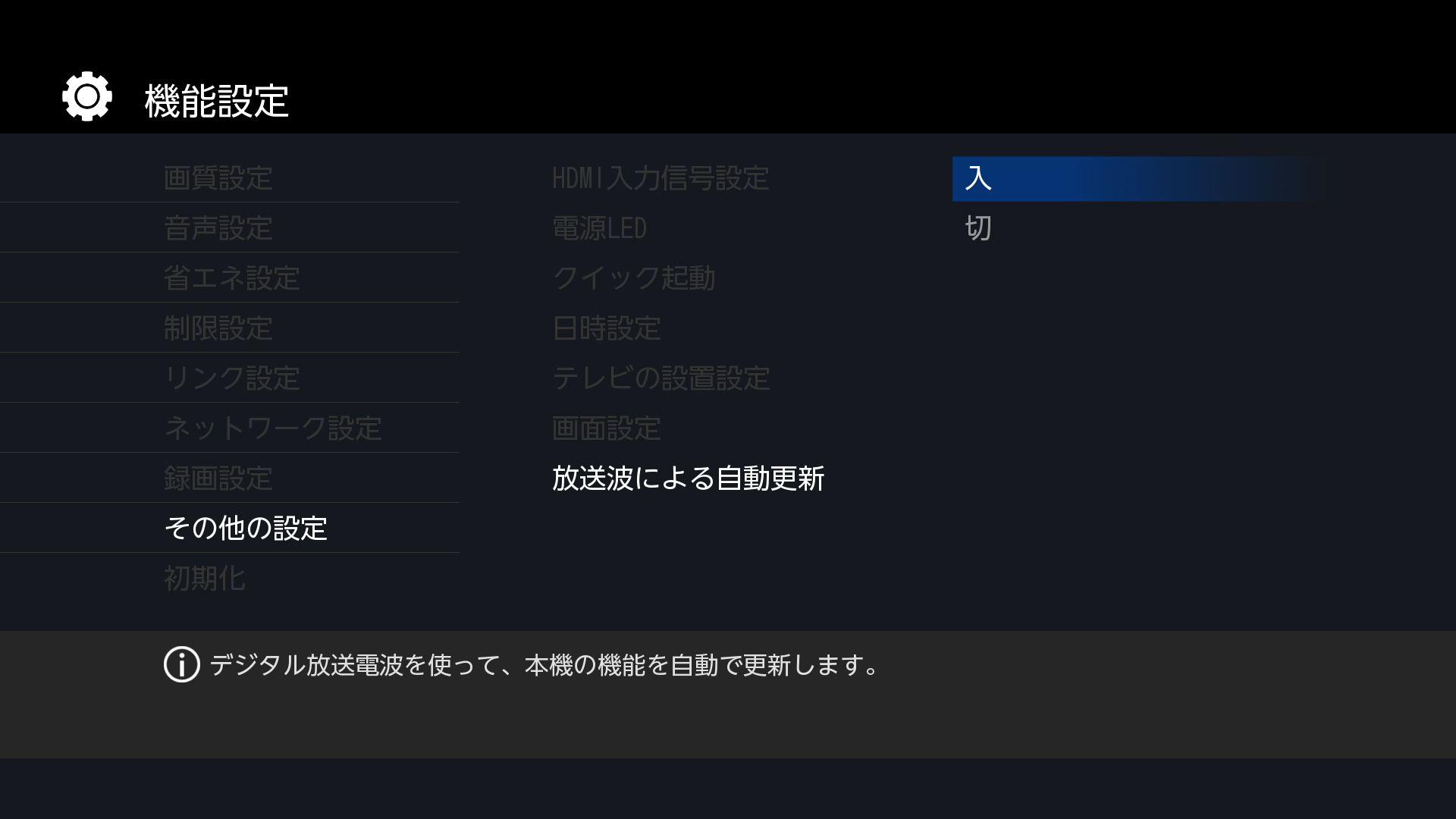
「ソフトウェアの更新情報」に記載された「実施期間」の開始時刻以降に、更新用ソフトウェアのダウンロードが開始されます。
その後、本機設定のメンテナンス時間になると、自動的に更新されます。(メンテナンス時間は任意に設定変更が可能です。)
【ご注意】
・以下の場合は、ソフトウェアを自動更新できません。
- 電源プラグが抜けている
- 悪天候などにより受信状態が悪い
- 本機が電源オンになっている
- ソフトウェア更新の開始時刻と予約録画が重なっている
- ソフトウェアの自動更新を「切」に設定している ・本機ソフトウェア更新は、本機が電源オフの時におこなわれます。 ・ソフトウェアのダウンロード中に本機を操作すると、ダウンロードが中止される場合があります。
- 電源プラグが抜けている
- 悪天候などにより受信状態が悪い
- 本機が電源オンになっている
- ソフトウェア更新の開始時刻と予約録画が重なっている
- ソフトウェアの自動更新を「切」に設定している ・本機ソフトウェア更新は、本機が電源オフの時におこなわれます。 ・ソフトウェアのダウンロード中に本機を操作すると、ダウンロードが中止される場合があります。
●ネットワークで更新する
ネットワークを利用して当社サーバーからソフトウェアをダウンロードします。
新しいソフトウェアが公開されていない場合はダウンロードされません。ソフトウェアの更新は、メンテンナンス時間におこないます。
新しいソフトウェアが公開されていない場合はダウンロードされません。ソフトウェアの更新は、メンテンナンス時間におこないます。
1 ホームを押して、設定/お知らせ➡本機の情報と更新を選んで決定を押す
2 ソフトウェア更新を選んで決定を押す
3 次へを選んで決定を押す
4 新しいバージョンのソフトウェアがある場合はダウンロード確認が表示されるので、はいを選んで決定を押す
ネットワークを利用して当社サーバーからソフトウェアをダウンロードします。 ソフトウェアの更新は、メンテナンス時間におこないます。
5 確認画面が表示されるので、次へを選んで決定を押す
6 ソフトウェアのダウンロードが終わって結果画面が表示されたら、内容を確認して決定を押す
メンテナンス時間になると、自動的にソフトウェア更新をおこないます。